Где получить SSL сертификат бесплатно? Использование центра сертификации Let’s Encrypt [АйТи бубен]
Домашняя страница: Let’s Encrypt is a free, automated, and open Certificate Authority
Чтобы получить SSL сертификат для вашего домена от Let’s Encrypt, вам необходимо запустить клиентскую часть на вашем сервере.
Пригодны ли сертификаты Let’s Encrypt для других целей, нежели SSL/TLS для сайтов? Сертификаты Let’s Encrypt — обычные сертификаты с подтверждением домена, поэтому они пригодны для любых серверов с доменным именем — web-серверы, почтовые серверы, FTP-серверы и т.д. Но для шифрования электронной почты и подписи исполняемого кода нужны сертификаты иного типа, который Let’s Encrypt пока не предоставляет.
Ограничения Let’s Encrypt:
Основной лимит — количество регистраций сертификатов на один зарегистрированный домен не более 50 в неделю. Под зарегистрированный доменном подразумевается часть домена, который вы приобрели у своего регистратора доменных имен.

Максимум 300 новых попыток регистрации на аккаунт за 3 часа. Новый регистрация создается каждый раз, когда вы запрашиваете сертификат у Boulder CA, то есть считаются и неудачные попытки.
Продления обрабатываются особым образом: они не засчитываются в ваш лимит сертификатов на зарегистрированный домен, но на них распространяется лимит дубликатов сертификатов, равный 5 в неделю.
Максимум 10 учетных записей на один IP-адрес за 3 часа. Вы можете создать не более 500 учетных записей на диапазон IP-адресов в пределах IPv6/48 за 3 часа.
Можно объединить несколько имен хостов в один SSL сертификат, до 100 имен на сертификат. По соображениям производительности и надежности лучше использовать меньше имен на сертификат, когда это возможно. Сертификат содержащий несколько доменных имен часто называют сертификатом SAN (Subject Alternate Name), сертификатом единой связи (UCC), биржевым сертификатом или multi-domain certificate (НЕ ПУТАТЬ с Wildcard SSL).

Let’s Encrypt предлагает сертификаты с подтверждением домена (Domain Validation, DV), Wildcard SSL. Они не выпускают сертификаты с подтверждением организации (Organization Validation, OV) или сертификаты высокой надёжности (Extended Validation, EV), потому что не могут пока автоматизировать выдачу таких сертификатов.
Обратите внимание!
У всех ведущих хостинг провайдеров на виртуальных тарифах настроен автоматический выпуск бесплатных SSL сертификатов Let’s Encrypt.
Читайте руководство далее, если настраивайте сервер VPS/VDS, используя, например мою статью Чек лист по настройке VPS/VDS, выделенного сервера Linux с нуля.
Альтернатива Let’s Encrypt или Где получить SSL сертификат бесплатно
Бесплатные сертификаты от компании Regery (Реджери) на 90 дней: Sectigo Free SSL и Regery Free SSL с бесплатной помощью по их выпуску. Широкий выбор брендов платных SSL сертификатов: Symantec, Thawte, Sectigo, GeoTrust, RapidSSL.
Бесплатные сертификаты по протоколу ACME выдает норвежский Buypass (услуга BuyPass Go SSL).

Бесплатные сертификаты SSL.com на 90 дней
ZeroSSL предоставляет бесплатный тариф — DV сертификат на 90 дней. Как и Free SSL, заявляют о 99,99% совместимости с серверами, браузерами и устройствами, однако на бесплатном тарифе не поддерживается wildcard.
Free SSL Space — некоммерческая организация, которая также выдает 90-дневные DV сертификаты. Отличается от Let’s Encrypt совместимостью: как заявляет компания, их сертификаты поддерживаются на 99,99% устройств. Нет опции wildcard.
CloudFlare защищает сайты от DDoS-атак — моментов, когда злоумышленники пытаются перегрузить ваш сайт множеством одновременных запросов, а также ускоряет загрузку. Бесплатный SSL сертификат — приятное дополнение к сервису. CloudFlare предлагает получить SSL сертификат бесплатно и на неопределенный срок на базовом тарифе, который предназначен для личных некоммерческих сайтов.
 У бесплатного SSL от CloudFlare есть одно «но». Загрузка сайта ускоряется благодаря тому, что сервис кеширует ваш сайт на свои серверы и контент попадает пользователю с них. Общение происходит по цепочке «пользователь — серверы CloudFlare — ваш сервер», и SSL зашифрует только первую связь. На ваш сервер данные будут идти уже открыто. Впрочем, это уже решает самые распространенные проблемы безопасности вроде использования общественного Wi-Fi.
У бесплатного SSL от CloudFlare есть одно «но». Загрузка сайта ускоряется благодаря тому, что сервис кеширует ваш сайт на свои серверы и контент попадает пользователю с них. Общение происходит по цепочке «пользователь — серверы CloudFlare — ваш сервер», и SSL зашифрует только первую связь. На ваш сервер данные будут идти уже открыто. Впрочем, это уже решает самые распространенные проблемы безопасности вроде использования общественного Wi-Fi.У хостинг-провайдера или регистратора доменных имен вы можете получить бесплатный SSL сертификат. Если вы только собираетесь заводить сайт или ищете новый хостинг — рассмотрите предложения, где бонусом идет сертификат.
Шаг 1: Инсталляция Certbot в Ubuntu с поддержкой Apache
Certbot — это ACME (Automated Certificate Management Environment) — клиент для автоматического создания и установки сертификатов, без остановки web- сервера. Существуют множество других клиентов, кроме certbot , которые поддерживает ACMEv2, например acme.
Инсталляция Certbot
Используйте генератор инструкций, чтобы найти пользовательские команды для установки Certbot в среде вашего сервера. Достаточно просто выбрать программное обеспечение (веб-сервер) и операционную систему вашего сервера. Посмотреть варианты установки certbot для любой ОС и веб-сервера!
Настроим поддержку SSL в Apache с настройками HTTPS по умолчанию, для этого нужно включить модуль ssl:
sudo a2enmod ssl sudo a2ensite default-ssl sudo systemctl restart apache2
Проверить текущие настройки виртуальных хостов командой apachectl с ключом S. Вы должны увидеть как минимум 2 виртуальных хоста по умолчанию.
# apachectl -S
Ставим пакеты Certbot с поддержкой Nginx
apt install certbot python3-certbot-nginx
Теперь Certbot установлен на сервере.
Чтобы автоматически получить и настроить SSL для вашего веб-сервера, Certbot должен найти корректный виртуальный хост в ваших файлах конфигурации Apache, Nginx.
Чтобы автоматически получить и настроить SSL для вашего веб-сервера, Certbot должен найти корректный виртуальный хост в ваших файлах конфигурации Apache. Имена доменов ваших серверов будут получены из директив ServerName и ServerAlias, определенных в блоке конфигурации VirtualHost.
Шаг 2: Как создать виртуальный домен Apache с поддержкой HTTP и HTTPS
Как не странно процедура создания виртуального домена веб сервера Apache всегда вызывает вопросы. Но с другой стороны эта тривиальная задача в интернете описана с гигантским количество ошибок.
Ниже я описываю, как создать виртуальный домен Apache с поддержкой HTTP и HTTPS и установить права на директории.
sudo mkdir /var/www/your_domain sudo chown -R $USER:$USER /var/www/your_domain
Надеюсь вы не трогали значение umask, тогда выполните команду
sudo chmod -R 755 /var/www/your_domain
Создайте пустой index. html любым известным вам способом, например используя Горячие клавиши текстового редактора Nano.
html любым известным вам способом, например используя Горячие клавиши текстового редактора Nano.
sudo nano /var/www/your_domain/index.html
Теперь необходимо создать конфигурационный файл виртуального хоста с правильными директивами, не надо менять файл /etc/apache2/sites-available/000-default.conf, нужно создать новый. В в одном и том же файле описываем виртуальных хост для HTTP (порт 80) и HTTPS (порт 443), пути к SSL сертификатам копируем из файла default-ssl.conf. SSL сертификаты нужно указать, в дальнейшем они будут автоматически заменены программой certbot.
sudo nano /etc/apache2/sites-available/your_domain.conf
с таким содержимым
<VirtualHost *:80>
ServerAdmin webmaster@localhost
ServerName your_domain
ServerAlias www.your_domain
DocumentRoot /var/www/your_domain
ErrorLog ${APACHE_LOG_DIR}/error.log
CustomLog ${APACHE_LOG_DIR}/access.log combined
</VirtualHost>
<VirtualHost *:443>
SSLEngine on
SSLCertificateFile /etc/ssl/certs/ssl-cert-snakeoil.
pem
SSLCertificateKeyFile /etc/ssl/private/ssl-cert-snakeoil.key
ServerAdmin webmaster@localhost
DocumentRoot /var/www/your_domain
ServerName your_domain
ErrorLog ${APACHE_LOG_DIR}/error.log
CustomLog ${APACHE_LOG_DIR}/access.log combined
</VirtualHost>Включим созданные виртуальный хост
sudo a2ensite
В выводе это команды вы увидите список всех ваших виртуальных хостов, выделите нужный мышкой и через пробел введите все нужные или сразу укажите нужный хост, набрав команду
sudo a2ensite your_domain.conf
Если нужно, можно отключить хост по умолчанию, но я так не делаю. Для отключения введите команду:
sudo a2dissite 000-default.conf
Обязательно перегружаем Apache, чтобы он подхватил наши изменения
sudo systemctl reload apache2
Шаг 3: Получение сертификата SSL
Введите следующую команду:
sudo certbot --apache
Скрипт certbot предложит вам ответить на ряд вопросов, чтобы настроить сертификат SSL:
Введите действующий адрес электронной почты, которая будет использоваться для уведомлений о продлении и безопасности: жмем Enter.

Подтвердите согласие с условиями обслуживания Let’s Encrypt: ведите А.
Запрос на рассылку писем — нажмите Y (пусть спама в вашей жизни будет больше), можете отказать и выбрать N
Наконец, на этом этапе вас спросят для каких доменов вы хотите получить SSL сертификат. Если хотите активировать HTTPS для всех указанных доменных имен (рекомендуется), то можно оставить командную строку пустой и нажать ENTER, чтобы продолжить. В противном случае выберите домены, для которых вы хотите активировать HTTPS, указав все подходящие номера через запятую и/или пробелы, и нажмите ENTER.
Далее вам будет предложено выбрать, перенаправлять трафик HTTP на HTTPS или нет. На практике это означает, что те, кто посещает ваш веб-сайт через незашифрованные каналы (HTTP), будут автоматически перенаправляться на адрес HTTPS вашего веб-сайта. Выберите 2, чтобы активировать перенаправление, или 1, если хотите сохранить и HTTP, и HTTPS в качестве отдельных методов доступа к вашему веб-сайту.

Поздравляю ваш сайт защищен!
Шаг 4: Автоматический перевыпуск сертификата SSL
Сертификаты Let’s Encrypt действительны только в течение 90 дней. Установленный нами пакет certbot выполняет это автоматически, добавляя таймер systemd, который будет запускаться два раза в день и автоматически продлевать все сертификаты, истекающие менее, чем через 30 дней.
Вы можете запросить статус таймера с помощью команды systemctl:
systemctl status certbot.timer
Output
● certbot.timer - Run certbot twice daily
Loaded: loaded (/lib/systemd/system/certbot.timer; enabled; vendor preset: enabled)
Active: active (waiting) since Mon 2020-05-04 20:04:36 UTC; 2 weeks 1 days ago
Trigger: Thu 2020-05-21 05:22:32 UTC; 9h left
Triggers: ● certbot.serviceЧтобы протестировать процесс обновления, можно сделать запуск «вхолостую» с помощью certbot:
certbot renew --dry-run
Если ошибок нет, все нормально. Certbot будет продлевать ваши сертификаты, когда это потребуется, и перезагружать Nginx для активации изменений.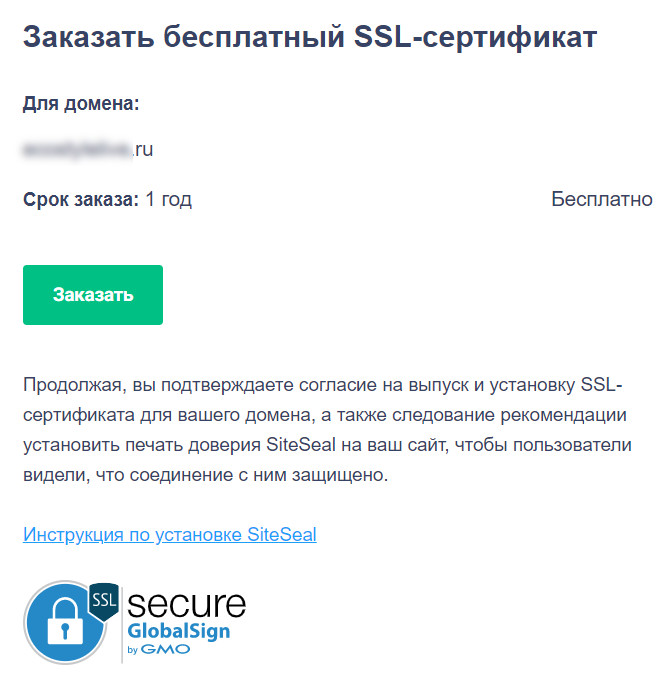 Если процесс автоматического обновления когда-нибудь не выполнится, то Let’s Encrypt отправит сообщение на указанный вами адрес электронной почты с предупреждением о том, что срок действия сертификата подходит к концу.
Если процесс автоматического обновления когда-нибудь не выполнится, то Let’s Encrypt отправит сообщение на указанный вами адрес электронной почты с предупреждением о том, что срок действия сертификата подходит к концу.
Для версий скаченных с GitHub, понадобится другая настройка автоматического обновления.
Не забудьте настроить cron: letsencrypt будет запускаться каждый понедельник 5 часов утра только для обновления устаревших SSL сертификатов.
sudo crontab -e 0 5 * * 1 /usr/bin/letsencrypt renew
или создать файл /etc/cron.d/certboot который будет раз в месяц проверять сертификаты
- certboot
@monthly root /usr/bin/letsencrypt renew
Шаг 5: Получение сертификата Wildcard SSL
Let’s Encrypt начал выдавать Wildcard сертификаты c 14 марта 2018 года.
Wildcard SSL/TLS позволяет использовать неограниченное количество поддоменов одного и того же домена (не путать с SAN). Любой полный домен, соответствующий * . yourdomain.com (где * может быть любым словом, а yourdomain.com — ваш домен), будет защищен цифровым сертификатом SSL с подстановочными знаками. Например, dieg.info, www.dieg.info, mail.dieg.info и любая другая комбинация dieg.info будет защищена сертификатом с подстановочными знаками, выданным * .dieg.info.
yourdomain.com (где * может быть любым словом, а yourdomain.com — ваш домен), будет защищен цифровым сертификатом SSL с подстановочными знаками. Например, dieg.info, www.dieg.info, mail.dieg.info и любая другая комбинация dieg.info будет защищена сертификатом с подстановочными знаками, выданным * .dieg.info.
TXT запись в DNS нужно менять каждые 90 дней
Получение wildcard сертификата сейчас возможно только через DNS challenge (проверка DNS-01), где необходимо создать TXT запись вида _acme-challenge.example.com с определенным значением.Прежде чем получить Wildcard SSL сертификат, нужно убедиться, что наш сервер отвечает на запросы на нескольких поддоменах. Обычно это достигается путем настройки записи DNS с подстановочными знаками, которая выглядит примерно так:
*.example.com. 3600 IN A 185.253.219.218
Подстановочный знак * рассматривается как замена для любого имени хоста.
 Этот пример записи DNS будет соответствовать one.example.com и two.example.com. Он не будет соответствовать простому example.com и не будет соответствовать one.two.example.com, потому что подстановочный знак * будет расширяться только до одного имени хоста, а не до нескольких уровней имен.
Этот пример записи DNS будет соответствовать one.example.com и two.example.com. Он не будет соответствовать простому example.com и не будет соответствовать one.two.example.com, потому что подстановочный знак * будет расширяться только до одного имени хоста, а не до нескольких уровней имен.
Запускаем команду для создания нового SSL сертификата:
certbot certonly \ --agree-tos \ --email [email protected] \ --manual \ --preferred-challenges=dns \ -d example.com \ -d *.example.com \ --server https://acme-v02.api.letsencrypt.org/directory
После выполнения команды вы получите запись TXT, которую необходимо добавить на свой DNS-сервер. Записи будут выглядеть следующим образом:
Please deploy a DNS TXT record under the name _acme-challenge.example.com with the following value: HejzlvXokaKoAq_xnr5LTplWbKYNScVH-ASy1vMYMGE Before continuing, verify the record is deployed.
Убедившись, что запись добавлена, нажмите Enter, чтобы получить SSL. Для Nginx конфиг будет примерно таким, обратите внимание на редирект с 80 порта
server {
listen 80;
listen [::]:80;
server_name *.example.com;
return 301 https://$host$request_uri;
}
server {
listen 443 ssl;
server_name *.example.com;
ssl_certificate /etc/letsencrypt/live/example.com/fullchain.pem;
ssl_certificate_key /etc/letsencrypt/live/example.com/privkey.pem;
include /etc/letsencrypt/options-ssl-nginx.conf;
ssl_dhparam /etc/letsencrypt/ssl-dhparams.pem;
root /var/www/example.com;
index index.html;
location / {
try_files $uri $uri/ =404;
}
}Не забываем что команду создание сертификата нужен будет обновить через 3 месяца (срок жизни SSL), так же нужно будет обновлять DNS запись.
На использование acme.sh меня сподвигнул сисадмин Сергей Деревянко. Респект и мое уважение.
Скрипт acme.sh написан на чистом bash, а оригинальный certbot на Python.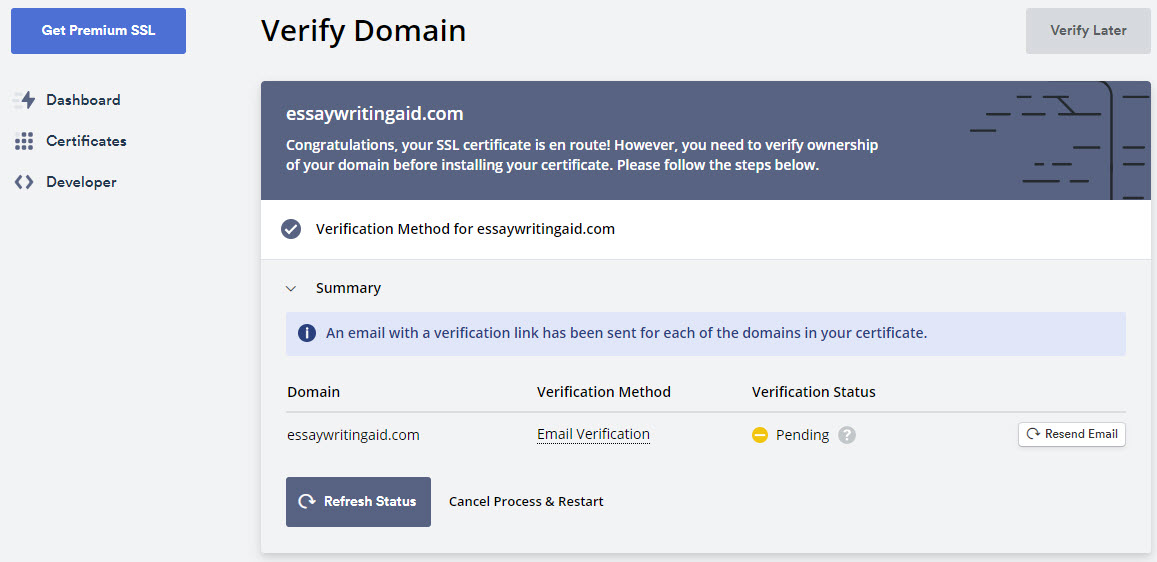
Преимущества acme.sh:
acme.sh автоматически поддерживает валидацию через DNS, поддерживает много API различных провайдеров, включая Yandex pdd.yandex.ru. Скрипт сам проверяет ваши права на домен добавляя специальную TXT запись в вашу зону (если есть API у вашего провайдера) и генерирует нужные сертификаты.
Поддержка docker-а «из коробки», есть уже готовый контейнер от авторов скрипта.
Добавляет себя в cron для автоматического обновления сертификатов по таймеру.
acme.sh скрипт может выполнить заданную команду после обновления сертификатов — очевидным применением является отправка команды веб-серверу на перезагрузку ключей. Есть ещё хуки для выполнения до и после запуска скрипта.
Есть функции для автоматической загрузки ключей в различные хостинговые панели (типа cPanel)
Установка acme.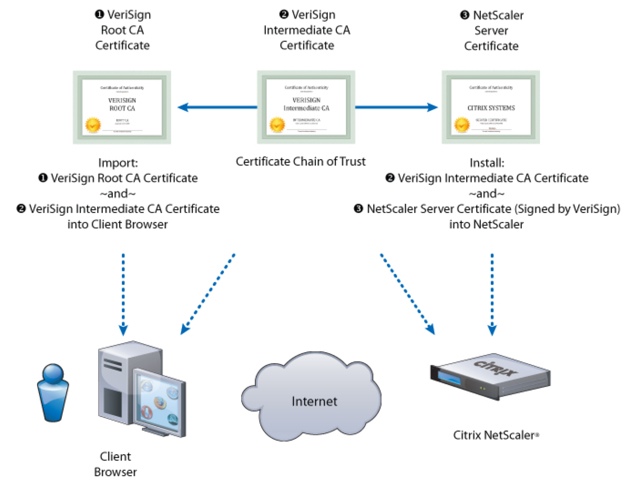 sh
sh
curl https://get.acme.sh | sh
В cron на каждой ноде создаем правило:
55 0 * * 6 "/root/.acme.sh"/acme.sh --cron --force --home "/root/.acme.sh" > /dev/null
ACME.sh: Lets Encrypt Wildcard SSL вручную
Бесплатный SSL-сертификат для сайта | ТОП-3 способа
Вы можете получить бесплатный SSL-сертификат от Let’s Encrypt. Все, что вам нужно, это зарегистрироваться у них, и они предоставят вам SSL-сертификат для вашего домена.
Let’s Encrypt — это бесплатный SSL-сертификат, автоматизированный и открытый центр сертификации (ЦС). Он предоставляет сертификаты для более чем 90% всех веб-сайтов, использующих HTTPS в Интернете. Сервис был разработан Исследовательской группой по безопасности в Интернете (ISRG) и спонсируется крупными организациями, включая Mozilla Foundation, Cisco Systems, Akamai Technologies, Electronic Frontier Foundation (EFF), Facebook и Google.
SSL-сертификат бесплатно от Sectigo или GoGetSSLСервис доступен с декабря 2015 года, и по состоянию на июнь 2017 года было выпущено более 100 миллионов сертификатов.
Читайте также: Что такое HTTP и HTTPS
Есть много способов получить SSL-сертификат бесплатно. Вы можете использовать бесплатный сертификат от Sectigo или GoGetSSL.
Sectigo — это компания, которая предлагает SSL-сертификаты бесплатно, но предлагает только проверку домена. Это означает, что сертификат действителен только в течение одного года и не обеспечивает полного шифрования данных. Тем не менее, это все еще хороший вариант для тех, кто хочет начать работу со своим веб-сайтом и не хочет тратить деньги на сертификат.
GoGetSSL предлагает SSL-сертификаты бесплатно, но они требуют, чтобы у вас был платный план хостинга. Это означает, что вам необходимо иметь собственную учетную запись хостинга, прежде чем вы сможете пользоваться услугой. Преимущество этой услуги заключается в том, что она обеспечивает полное шифрование данных и не требует какой-либо проверки со стороны вашего регистратора доменных имен или провайдера веб-хостинга. Купить хостинг в Украине
Купить хостинг в Украине
SSL-сертификат Бесплатно от Cloudflare
Cloudflare — компания, которая специализируется на обеспечении максимально возможной производительности веб-сайтов для своих клиентов. Их бесплатный сервис Universal SSL защищает ваш сайт от DDoS-атак и повышает скорость загрузки вашего сайта.
Если вы уже используете Cloudflare, то вы получите SSL-сертификат бесплатно. Если нет, то вы можете подписаться на их бесплатный план и бесплатно получить SSL-сертификат, выполнив следующие действия:
- 1) Зарегистрируйте учетную запись Cloudflare.
- 2) Добавьте свой домен в учетную запись, нажав кнопку «Добавить сайт» на панели инструментов Cloudflare.
- 3) После того, как вы нажмете «Добавить сайт», нажмите «Активировать бесплатный план» и выполните все шаги, предусмотренные для завершения процесса.
Основное отличие бесплатного SSL-сертификата от платного заключается в том, что браузеры не доверяют бесплатным. Они считаются менее безопасными и могут привести к блокировке веб-сайта браузерами.
Они считаются менее безопасными и могут привести к блокировке веб-сайта браузерами.
Платный сертификат SSL, с другой стороны, рассматривается браузерами как более надежный и заслуживающий доверия. Это также позволит использовать дополнительные функции, такие как расширенная проверка или сертификаты EV, которые обеспечивают еще большую безопасность для бизнеса. Купить можно здесь: SSL-Сертификат для сайта
Полезные статьи о SSL для разработчиков
Об авторе
Прямо сейчас читают
Что такое выделенный IP-адрес и почему это важно? Читать статьюПолное руководство по поиску в веб-архиве
Читать статьюПолучите БЕСПЛАТНЫЙ SSL-сертификат!
В наши дни SSL является обязательным элементом для веб-сайтов, но SSL-сертификаты стоят дорого и стоят от 30 до 500 долларов в год для одного веб-сайта. Не волнуйтесь! Вы можете получить БЕСПЛАТНЫЙ SSL-сертификат! С помощью «Let’s Encrypt» (https://letsencrypt. org/), бесплатного, автоматизированного и открытого центра сертификации, вы сможете получить необходимый сертификат для включения SSL на своем веб-сайте. Ознакомьтесь с приведенными ниже шагами, которые вы можете выполнить, чтобы получить SSL-сертификат для своего сайта уже сегодня.
org/), бесплатного, автоматизированного и открытого центра сертификации, вы сможете получить необходимый сертификат для включения SSL на своем веб-сайте. Ознакомьтесь с приведенными ниже шагами, которые вы можете выполнить, чтобы получить SSL-сертификат для своего сайта уже сегодня.
Чтобы получить этот сертификат, сначала необходимо подтвердить право собственности на домен. Есть два требования, которые необходимо выполнить для создания сертификата от «Let’s Encrypt»:
Http-01 :
Вам нужно будет настроить каталог в корневом каталоге вашего веб-сервера, и имя этого каталога должно быть «.well-know» и с каталогом «acme-validation», включенным в него. Внутри этих каталогов создайте файл, содержащий случайную строку, предоставленную сервером ACME, и этот файл должен содержать содержимое, которое является случайной строкой, включенной в документ.
Образец структуры
/.well-known/acme-validation/<случайное имя файла, предоставленное ACME>
Dns-01:
Вам нужно будет создать запись . TXT на поддомене _acme-challenge. Например, если вы хотите получить SSL для домена «example.com», вам нужно будет настроить субдомен на этом домене — _acme-challenge.example.com — и содержимое записи .TXT будет случайная строка, предоставленная сервером ACME.
TXT на поддомене _acme-challenge. Например, если вы хотите получить SSL для домена «example.com», вам нужно будет настроить субдомен на этом домене — _acme-challenge.example.com — и содержимое записи .TXT будет случайная строка, предоставленная сервером ACME.
Теперь, когда все настроено, как получить БЕСПЛАТНЫЙ SSL? Ниже мы рассмотрим различные способы бесплатного включения SSL на вашем веб-сайте:
1. Certbot : certbot — это простая, но мощная утилита Linux. Этот инструмент не передает закрытые ключи каким-либо серверам и хранит ваш закрытый ключ на клиенте, который используется для создания сертификата. Вы можете установить certbot с помощью следующей команды в Ubuntu:
$ sudo add-apt-repository ppa:certbot/certbot $ sudo apt-получить обновление $ sudo apt-get установить certbot
На сайте certbot есть еще больше подробностей и информации об установке этого на других системах.
После установки откройте диспетчер DNS (обязательно!) и вызовите следующую команду, чтобы получить сертификат SSL для своего домена.
sudo certbot --text --agree-tos --email <ВАШ ЭЛЕКТРОННЫЙ ID> -d <ВАШ ДОМЕН> --manual --preferred-challenges dns --expand --renew-by-default --manual public-ip-logging-ok certonly
Эта команда попросит вас добавить запись .TXT в поддомен _acme-challenge. Как только это будет добавлено, просто нажмите любую клавишу, чтобы сгенерировать сертификат SSL. Он покажет расположение сертифицированного файла.
2. В сети с использованием https://www.sslforfree.com/ : Это также некоммерческий сайт, и вы можете получить SSL без какой-либо установки; просто следуйте инструкциям по настройке структуры сайта, совместимой с ACME. Они предоставляют простое пошаговое руководство по созданию SSL-сертификата. После того, как вы проработаете руководство, вы сможете загрузить копию своего сертификата и разместить ее на своем веб-сервере.
3. Другие способы : Существует множество других способов получить SSL «Let’s Encrypt».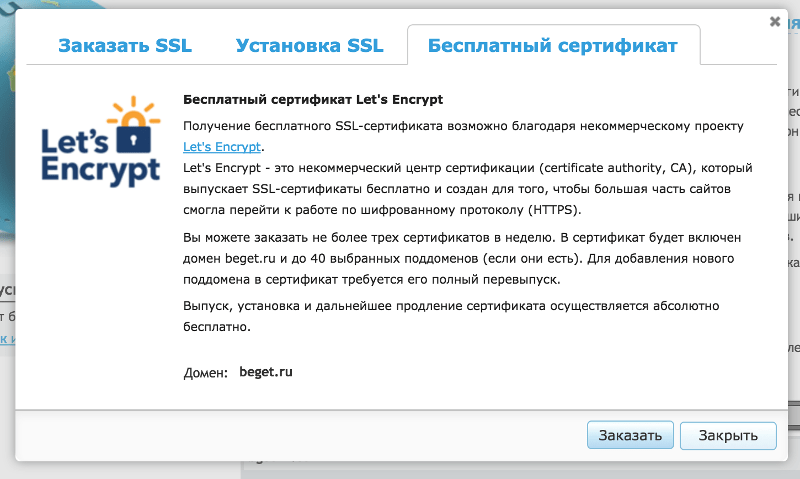 Эта страница содержит список клиентов и библиотек ACME, поэтому вы можете выбрать для работы тот, который лучше всего соответствует вашим потребностям.
Эта страница содержит список клиентов и библиотек ACME, поэтому вы можете выбрать для работы тот, который лучше всего соответствует вашим потребностям.
Автор: Говинд Мальвия
Директор по развитию продуктов @ LoginRadius. Любитель технологий, любит читать/писать и создавать новые вещи.
Вам понравилась эта статья? Подпишитесь на новые статьи!
Как получить бесплатный SSL-сертификат для вашего веб-сайта
Использование платных SSL-сертификатов при открытии нового блога или интернет-магазина обходится дорого. Чтобы снизить затраты, вы должны получить бесплатный SSL для своего веб-сайта во время вашего первого проекта. Затем вы можете заменить его на платный в любое время.
В этой статье вы узнаете, как получить бесплатный SSL-сертификат для вашего веб-сайта через Cloudflare или вашу хостинговую компанию.
Давайте разберемся, что такое SSL и зачем он нам нужен, прежде чем переходить к процессу установки.
Что такое сертификат SSL?
SSL расшифровывается как «Secure Socket Layer».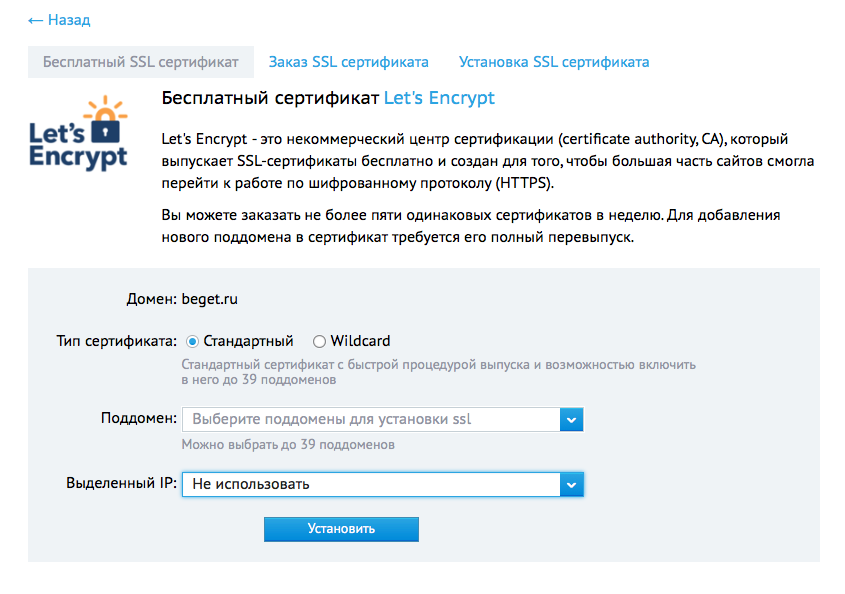 Это интернет-протокол, который шифрует данные, передаваемые из браузера человека, просматривающего ваш сайт, на сервер, на котором размещен ваш сайт. Это полностью защищает процесс шифрования.
Это интернет-протокол, который шифрует данные, передаваемые из браузера человека, просматривающего ваш сайт, на сервер, на котором размещен ваш сайт. Это полностью защищает процесс шифрования.
Зачем вам нужен SSL-сертификат?
Это необходимый протокол для обеспечения безопасности вашего веб-сайта, который делает его более надежным в глазах посетителей, заходящих на ваш веб-сайт.
Если на веб-сайте не установлен сертификат SSL, Google пометит его как небезопасный для пользователей, и рейтинг сайта в Google может резко упасть из-за отсутствия доверия со стороны пользователей. Таким образом, если у вас нет SSL-сертификата, вы можете оказаться не так высоко, как могли бы.
Если вы управляете магазином электронной коммерции, такие компании, как Paypal и Stripe, потребуют от вас безопасного соединения с использованием SSL, прежде чем принимать какие-либо платежи через ваш веб-сайт. Таким образом, без SSL вы не сможете запустить даже интернет-магазин.
Как получить бесплатный сертификат SSL от хостинговой компании
Почти все популярные хостинговые компании предлагают бесплатный SSL, когда вы размещаете свой сайт на их серверах. Чтобы использовать эту функцию, вам нужно только включить ее в административной области хостинга и настроить с помощью плагина Really Simple SSL в WordPress.
Чтобы использовать эту функцию, вам нужно только включить ее в административной области хостинга и настроить с помощью плагина Really Simple SSL в WordPress.
В этой статье описывается, как получить бесплатные SSL-сертификаты на своем веб-сайте, размещенном на Bluehost. Процесс почти такой же и для других хостинговых компаний.
Шаги по получению SSL-сертификата для вашего веб-сайта
1. Войдите в свою учетную запись Bluehost.
2. Выберите веб-сайт, на который вы хотите установить SSL, из Мои сайты , если у вас более одного веб-сайта.
3. Перейдите на страницу Управление сайтом .
4. Из всех вкладок выберите Security .
5. В разделе «Безопасность» вы увидите небольшой переключатель для Бесплатный SSL-сертификат .
6. Чтобы получить сертификат SSL, включите его.
Если он уже включен, это означает, что Bluehost уже настроил SSL на вашем сайте.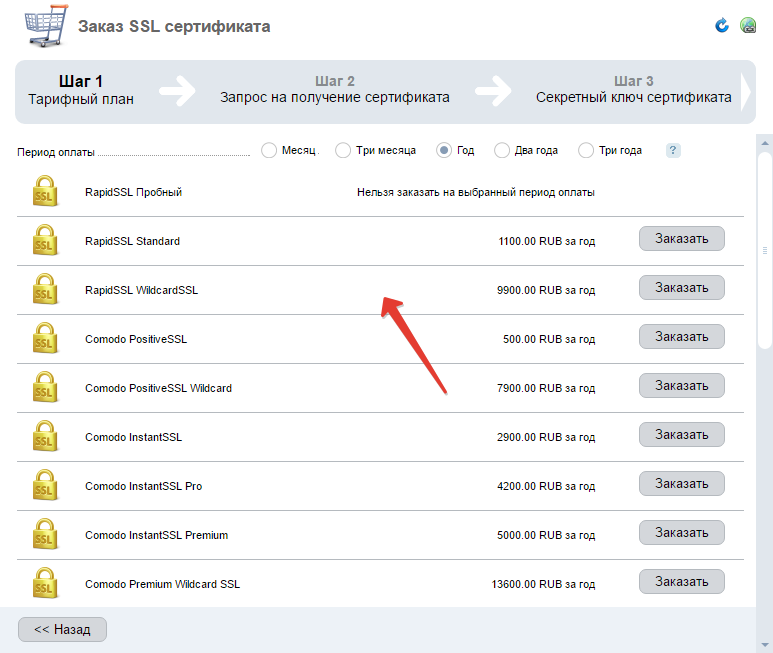 Если нет, выполните описанные выше шаги, чтобы включить бесплатный SSL-сертификат.
Если нет, выполните описанные выше шаги, чтобы включить бесплатный SSL-сертификат.
Наконец, установите и активируйте плагин Really Simple SSL в WordPress, чтобы сразу включить SSL на вашем сайте.
Связано: Как создать собственный макет страницы WordPress на вашем телефоне
Как получить бесплатный SSL с помощью Cloudflare
Cloudflare — второй вариант, если хостинговая компания не предоставляет бесплатный SSL. Cloudflare — это компания, занимающаяся безопасностью веб-сайтов, которая предоставляет услуги сетевой доставки, смягчения последствий DDoS-атак, интернет-безопасности и других сопутствующих услуг безопасности.
Несмотря на то, что он предлагает несколько платных планов с десятками функций, мы собираемся использовать бесплатную учетную запись, чтобы получить SSL для примера веб-сайта в этой статье.
1. Перейдите на официальный сайт Cloudflare и зарегистрируйте учетную запись.
2. Добавьте свой веб-сайт в эту учетную запись, чтобы вы могли интегрировать в него SSL.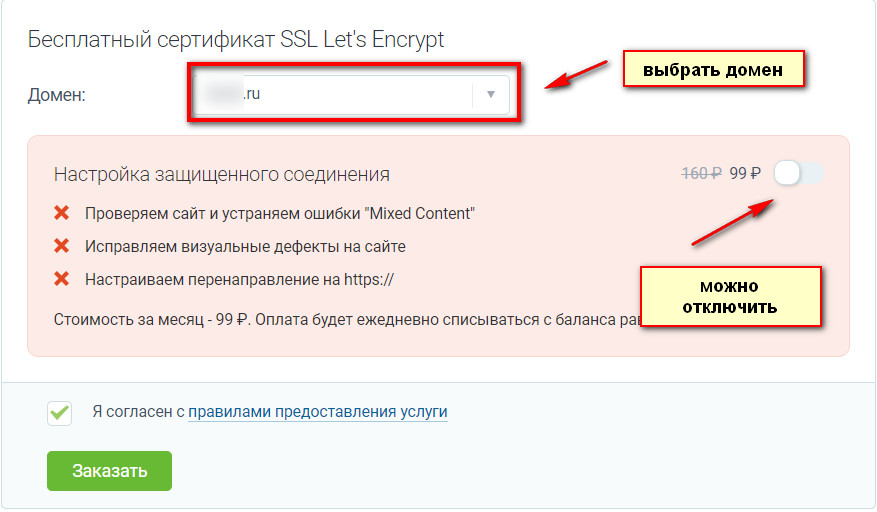
3. Выберите бесплатный план и нажмите продолжить .
4. Cloudflare автоматически просканирует ваши записи DNS, как только вы выберете бесплатный план. Не вносите никаких изменений и нажмите «Продолжить».
5. Добавьте серверы имен , предоставленные Cloudflare, к вашему домену. Для этого сначала войдите на веб-сайт поставщика домена, которым в данном примере является Namecheap для веб-сайта.
6. Перейдите на панель инструментов на веб-сайте вашего провайдера домена и нажмите Управление веб-сайтом .
7. Замените серверы имен на серверы Cloudflare.
8. После изменения серверов имен перейдите на Панель инструментов Cloudflare и нажмите кнопку Проверить серверы имен , чтобы убедиться, что они настроены правильно.
9. Если ваши серверы имен были успешно изменены, вы увидите зеленое сообщение, подтверждающее, что ваши серверы имен были изменены правильно.
10. На следующем шаге вам необходимо установить плагин Cloudflare в WordPress. Для этого перейдите к Плагины и нажмите Добавить новый .
11. Найдите гибкий SSL в поле поиска плагина, и вы увидите этот плагин. Установить и активировать .
12. Теперь вы можете включить SSL от Cloudflare после установки плагина. Для этого перейдите на панель инструментов Cloudflare и щелкните значок блокировки или параметр SSL/TLS .
13. Прокрутите вниз до Всегда использовать HTTPS и включите его.
После активации ваш веб-сайт будет защищен с помощью SSL. Вы можете перепроверить его, зайдя на свой сайт и обновив его, если он уже открыт. Сообщение Not Secure сразу изменится на символ безопасного замка, подтверждающий успешную интеграцию SSL.
Установка SSL может привести к неправильной загрузке вашего веб-сайта.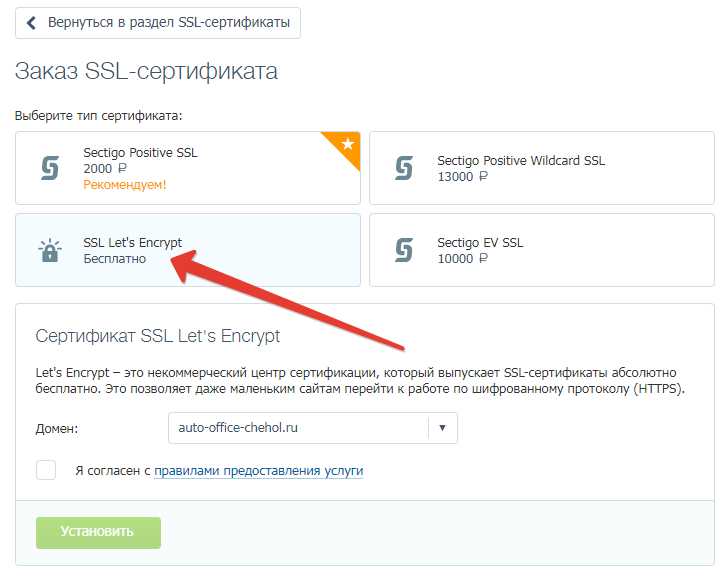 Если это так, подождите несколько минут и снова откройте его на другом устройстве, чтобы проверить конфигурацию SSL-сертификата.
Если это так, подождите несколько минут и снова откройте его на другом устройстве, чтобы проверить конфигурацию SSL-сертификата.
Вот как вы можете получить бесплатный SSL-сертификат для своего веб-сайта WordPress с помощью Cloudflare.
Связано: Лучшие плагины для оптимизации скорости веб-сайтов WordPress
Часто задаваемые вопросы
1. Срок действия сертификатов SSL истекает?
Срок действия SSL составляет от одного до двух лет, по истечении которого срок действия SSL истекает. По истечении срока действия ваш сайт больше не остается безопасным. Поэтому всегда следите за датой истечения срока действия SSL и пытайтесь продлить его за несколько недель до истечения срока действия.
2. Работают ли SSL-сертификаты для субдоменов?
Для защиты нескольких поддоменов, связанных с основным доменом, следует выбрать SSL-сертификат Wildcard. Wildcard SSL защищает все поддомены с помощью одного сертификата.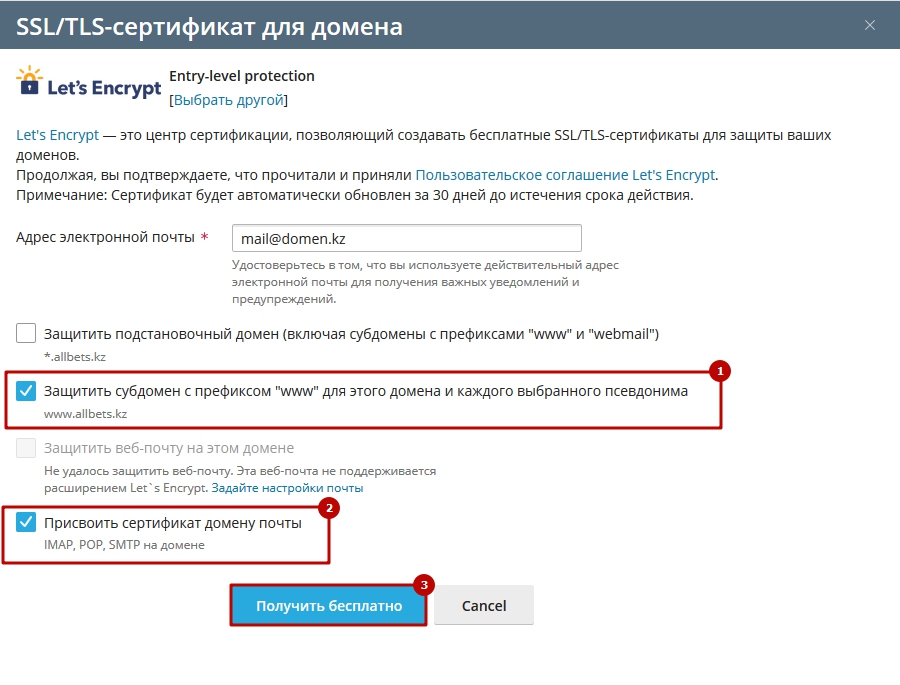
3. Сколько стоят премиальные SSL-сертификаты?
Стоимость SSL зависит от вашего провайдера SSL, типа сертификата, который вы ищете, и количества доменов, которые вы хотите защитить. Для одного домена выделенный SSL может стоить от 6 до 10 долларов. Однако цена Wildcard SSL, обеспечивающая одновременную защиту неограниченного количества доменов, начинается от 50 долларов.
Установка сертификата SSL для безопасности веб-сайта
Установка SSL сделает ваш веб-сайт безопасным, предотвратит утечку данных и повысит его надежность. Кроме того, если вы хотите, чтобы ваш веб-сайт занимал более высокие позиции в результатах поиска Google, установка SSL должна быть вашим приоритетом.
На данный момент процесс установки SSL на вашем веб-сайте должен быть вам ясен. Однако, если у вас возникнут трудности с его настройкой, вы всегда можете обратиться к своему хостинг-провайдеру и попросить его сделать это за вас. Они будут более чем рады помочь вам.



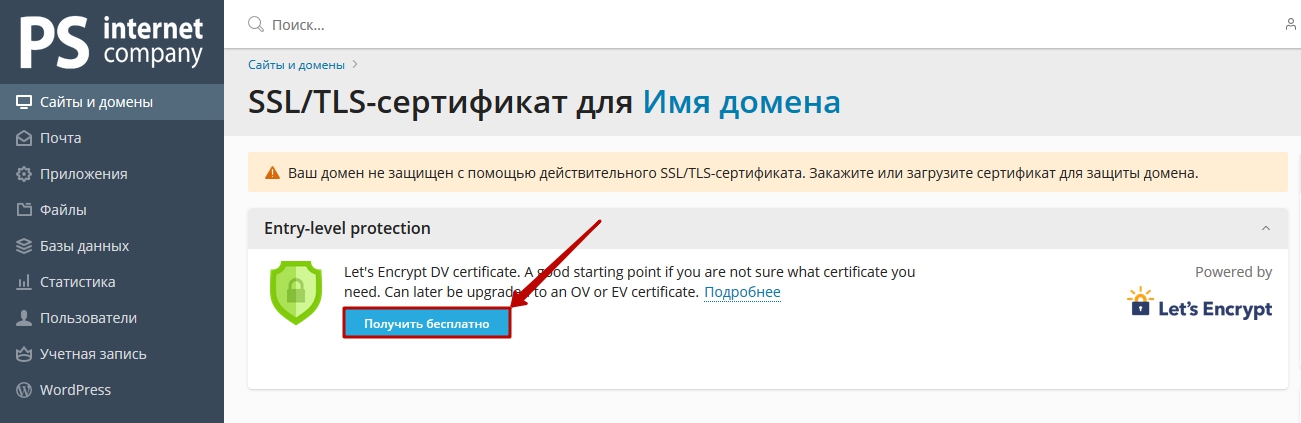
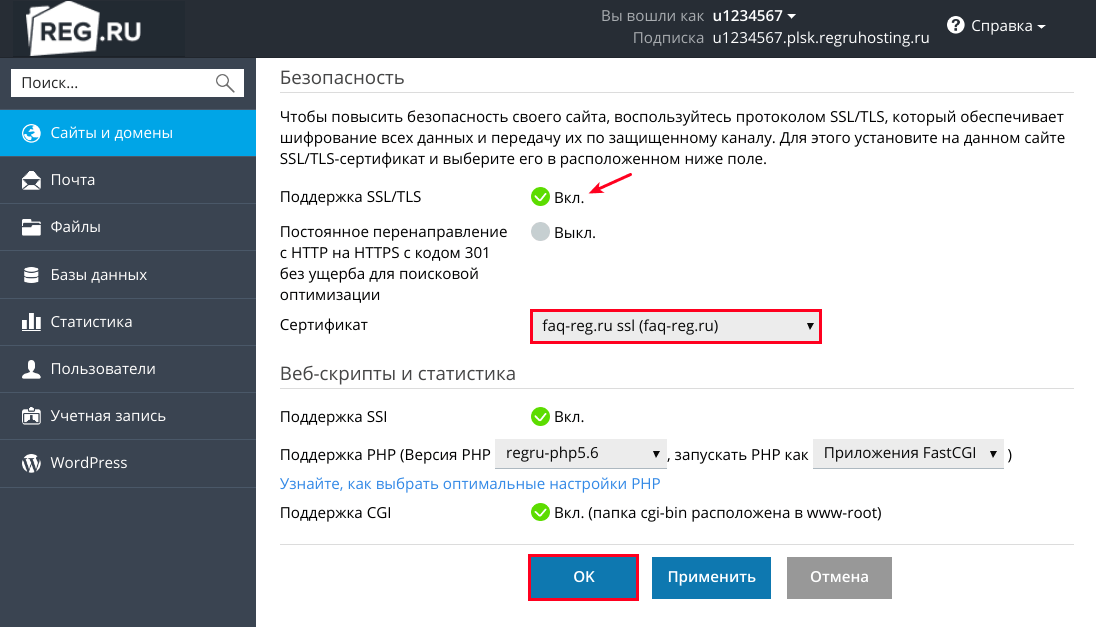 У бесплатного SSL от CloudFlare есть одно «но». Загрузка сайта ускоряется благодаря тому, что сервис кеширует ваш сайт на свои серверы и контент попадает пользователю с них. Общение происходит по цепочке «пользователь — серверы CloudFlare — ваш сервер», и SSL зашифрует только первую связь. На ваш сервер данные будут идти уже открыто. Впрочем, это уже решает самые распространенные проблемы безопасности вроде использования общественного Wi-Fi.
У бесплатного SSL от CloudFlare есть одно «но». Загрузка сайта ускоряется благодаря тому, что сервис кеширует ваш сайт на свои серверы и контент попадает пользователю с них. Общение происходит по цепочке «пользователь — серверы CloudFlare — ваш сервер», и SSL зашифрует только первую связь. На ваш сервер данные будут идти уже открыто. Впрочем, это уже решает самые распространенные проблемы безопасности вроде использования общественного Wi-Fi.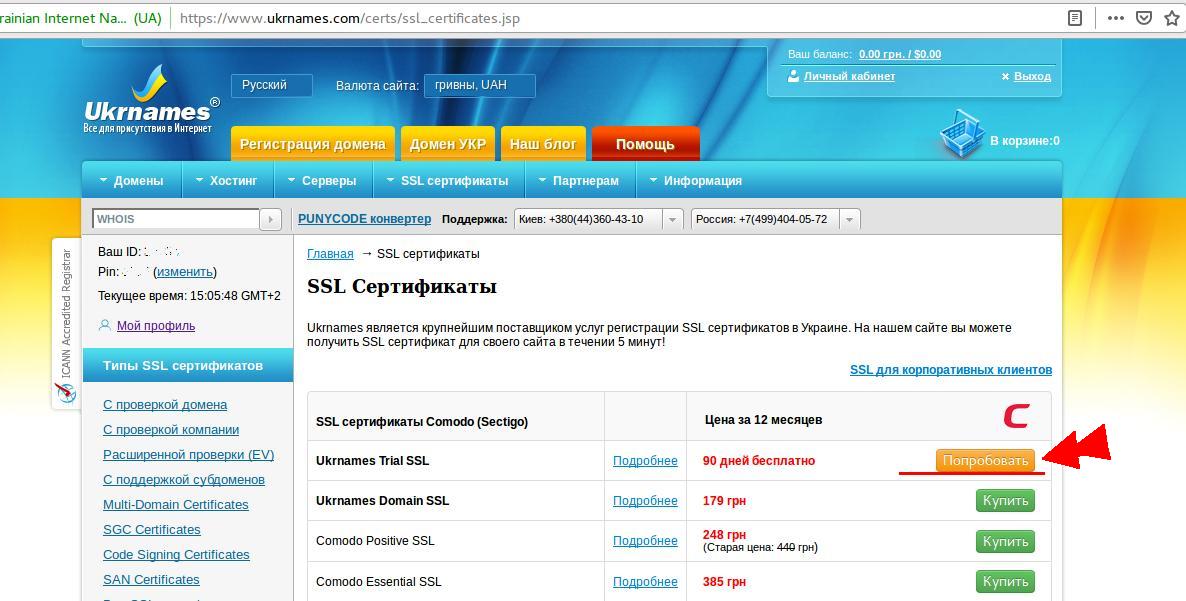
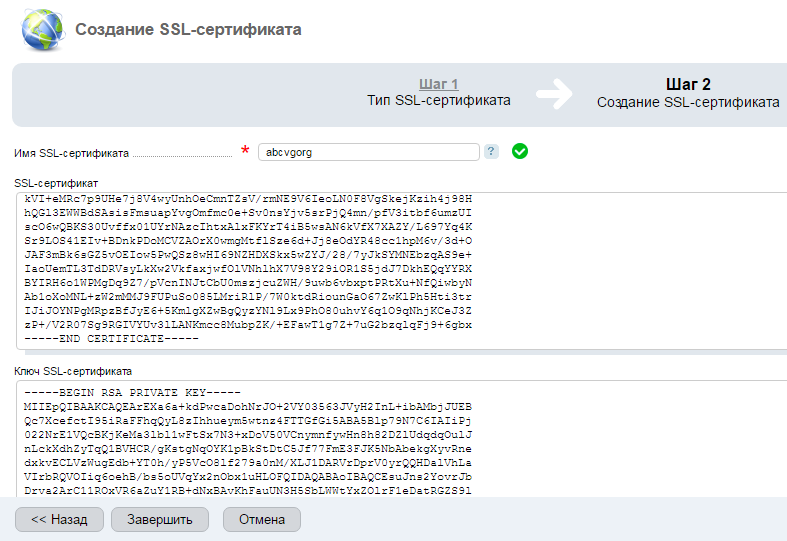

 Этот пример записи DNS будет соответствовать one.example.com и two.example.com. Он не будет соответствовать простому example.com и не будет соответствовать one.two.example.com, потому что подстановочный знак * будет расширяться только до одного имени хоста, а не до нескольких уровней имен.
Этот пример записи DNS будет соответствовать one.example.com и two.example.com. Он не будет соответствовать простому example.com и не будет соответствовать one.two.example.com, потому что подстановочный знак * будет расширяться только до одного имени хоста, а не до нескольких уровней имен.
 Читайте также: Что такое HTTP и HTTPS
Читайте также: Что такое HTTP и HTTPS